Page 1
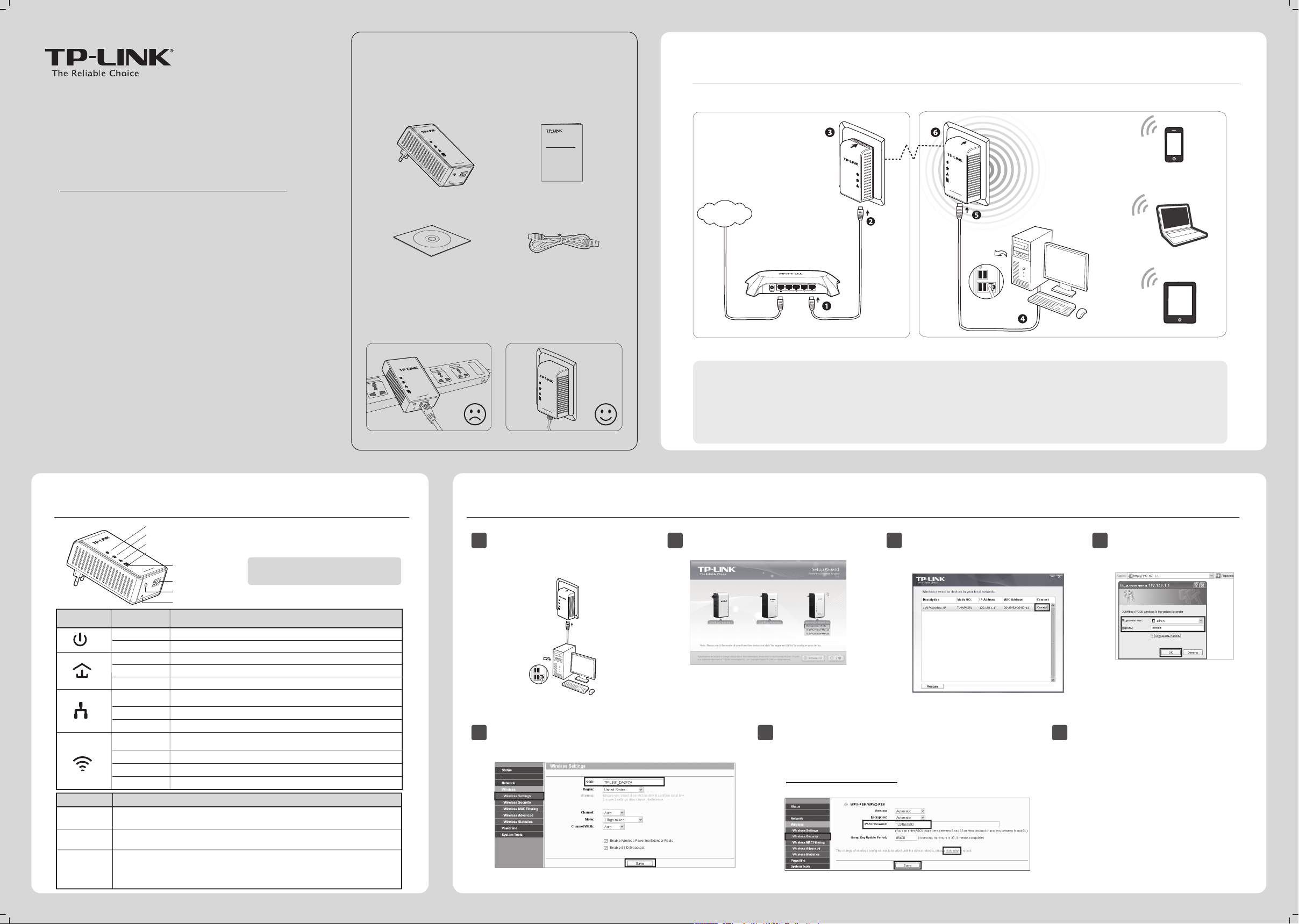
Подключение аппаратной части
1
Руководство по быстрой настройке
Адаптер Powerline стандарта AV200 с функцией
беспроводной точки доступа, скорость
передачи данных до 300 Мбит/с /150 Мбит/с
МОДЕЛЬ TL-WPA281/TL-WPA271
7106504107
Комплект поставки
Компакт-диск с материалами
Кабель Ethernet
Руководство по
быстрой настройке
Адаптер Powerline
* Штепсельная вилка силового кабеля может отличаться от той, что указана
на рисунке в виду различия местных требований к сетям электропитания.
Для примера берётся европейская версия вилки.
*
Проверьте перед установкой!
AV200 Wireless N
TL-WPA281
AV200 Wireless N
TL-WPA281
ПРИМЕЧАНИЕ:
1. После подключения устройств powerline в соответствии с рисунком и после того как загорится светодиодный индикатор Powerline, сеть
powerline готова к использованию. Вы подключены к домашней сети и имеете доступ к Интернет.
2. Для настройки беспроводной защиты смотрите далее раздел Настройка адаптера Powerline. Настоятельно рекомендуется указать
пароль вашей беспроводной сети для предотвращения несанкционированного подключения.
3. Чтобы подключиться к беспроводной сети, смотрите раздел Подключение к беспроводной сети на следующей странице.
4. Для быстрой настройки защищённой сети powerline смотрите инструкцию в Приложении: Кнопка Pair на следующей странице.
AV200 Wireless N
TL-WPA281
Перед подключением устройств powerline проверьте, чтобы ваш ПК имел доступ к Интернет через маршрутизатор.
ПРИМЕЧАНИЕ:
данное руководство предназначено для
двух моделей: TL-WPA281 и TL-WPA271, для примера
рассматривается модель TL-WPA281.
Кнопки и светодиодные индикаторы
2
Индикатор Power (Питание)
Индикатор Powerline
Индикатор Ethernet
Индикатор WiFi/WPS
Кнопка WiFi/WPS
Порт Ethernet
Кнопка Pair
Кнопка Reset
Устройство включено.
Устройство отключено.
Горит
Не горит
Мигает
Горит
Устройство подключено к сети powerline.
Не горит
Устройство не подключено к сети powerline.
Происходит передача данных.
Горит
К порту Ethernet подключено устройство, однако передача данных не
происходит.
Не горит
К порту Ethernet не подключено устройство.
Мигает Через порт Ethernet происходит передача данных.
Горит
Не горит
Медленно мигает
Быстро мигает
Постоянно горящий в течение 300 секунд сигнал означает успешную
настройку WPS (настройка защищённого Wi-Fi).
Функция беспроводной передачи данных отключена.
Адаптер ожидает подключения клиентских устройств по WPS.
Функция беспроводной передачи данных включена.
Светодиодные
индикаторы
Состояние
Обозначение
Кнопки
Кнопка Pair
Кнопка Reset
Нажмите и удерживайте в течение примерно 10 секунд кнопку Reset, настройки
устройства будут восстановлены до значений по умолчанию.
Кнопка WiFi/WPS
Описание
Кнопка Pair предназначены для обеспечения защиты сети powerline. Подробные
инструкции по настройке смотрите в Приложении: Кнопка Pair.
Нажмите кнопку и удерживайте её в течение 2 секунд, адапетр будет готов к
WPS-подключению.
Удерживание кнопки в течение 5 секунд включает и выключает функцию беспроводной
передачи данных.
Pair
Reset
AV200 Wireless N
TL-WPA281
* Описание расширенных настроек смотрите в
руководстве пользователя на компакт-диске с
материалами.
Руководство по быстрой настройке
Адаптер Powerline стандарта AV200 с функцией
беспроводной точки доступа, скорость
передачи данных до 300 Мбит/с /150 Мбит/с
МОДЕЛЬ TL-WPA281/TL-WPA271
Розетка
Комната 1
Широкополосный маршрутизатор
TL-PA211
200Mbps
Комната 2
TL-WPA281
AV200 Wireless N
TL-WPA281
Настройка адаптера Powerline
1
Подключите адаптер к компьютеру.
Вставьте компакт-диск с
материалами в CD-привод.
TL-WPA281
Компьютер
3
Выберите модель для настройки и
нажмите Подключиться (Connect)
для входа в веб-утилиту настройки.
2
Выберите модель TL-WPA281 и нажмите
Утилита управления (Management Utility).
Примечание: данная утилита поддерживается
ОС Windows2000/XP/Vista/7.
4
Введите имя пользователя
admin и пароль admin по
умолчанию для входа.
5
Зайдите в раздел Беспроводной режим->Настройки
беспроводного режима (Wireless->Wireless Settings).
Укажите имя сети (SSID) и нажмите Сохранить (Save).
WPS
6
Зайдите в раздел Беспроводной режим->Защита
беспроводного режима (Wireless->Wireless Security) и
задайте пароль для предотвращения несанкционированного
доступа. Нажмите Сохранить (Save), затем нажмите
нажмите здесь (click here) для перезагрузки устройства,
чтобы сделанные вами изменения вступили в силу.
WPS
7
Если у вас есть ещё одно устройство
TL-WPA281, для его настройки
повторите указанные выше шаги.
После настройки беспроводные
устройства смогут подключиться к
адаптеру. Точные инструкции по
настройке смотрите в разделе
Подключение к беспроводной
сети.
Розетка
Розетка
Интернет
Розетка
Page 2
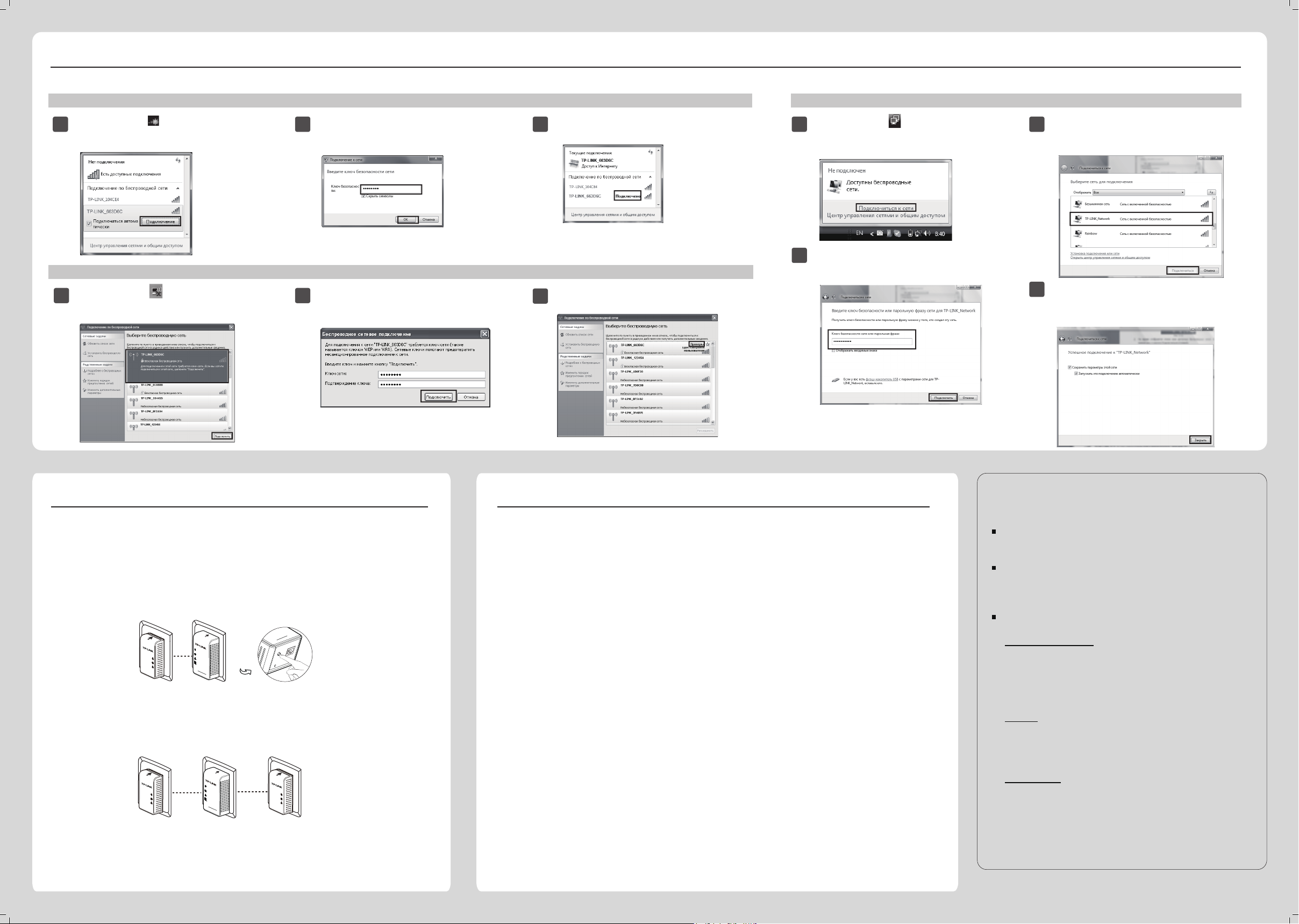
TP-LINK TECHNOLOGIES CO., LTD. www.tp-linkru.com
Приложение: Кнопка Pair
1. Нажмите и удерживайте одну секунду кнопку Pair на устройстве A (TL-WPA281).
2. В пределах двух минут нажмите и удерживайте кнопку Pair устройства В (в случае
использования ещё одного TL-WPA281 или иного устройства powerline, например TL-PA211)
одну секунду (в случае использования еще одного TL-WPA281). Подключение настроено.
Кнопка Pair предназначена только для одновременного использования на двух
устройствах.
Для создания сети powerline с помощью кнопки Pair следуйте указанным ниже
инструкциям.
Для подключения к существующей сети powerline следуйте указанным ниже инструкциям.
1.
Нажмите и удерживайте от трёх до восьми секунд кнопку Pair устройства С (другое устройство
powerline) (либо на одну секунду, если используется ещё один адаптер TL-WPA281).
2. В пределах двух минут нажмите и удерживайте нужное количество секунд кнопки Pair
устройств A и B, после чего подключение будет установлено.
Примечание:
Более подробную информацию о кнопке Pair смотрите в руководстве
пользователя на компакт-диске с материалами.
C
B A
AV200 Wireless N
TL-WPA281
200Mbps
200Mbps
Для выхода из имеющейся сети powerline нажмите кнопку pair адаптера и
удерживайте её не менее десяти секунд.
Подключение к беспроводной сети
Имя сети (SSID) по умолчанию: TP-LINK_ЧЧЧЧЧЧ.(где ЧЧЧЧЧЧ последние шесть уникальных чисел WLAN MAC-адреса с этикетки на нижней панели устройства.)
Устранение неполадок
Проверьте:
1.Один конец кабеля Ethernet (разъём RJ-45) должен быть как следует подключён к порту Ethernet
адаптера Powerline, а другой его конец (разъём RJ-45) должен быть как следует подключён к сетевой
карте компьютера либо к порту Ethernet кабельного/xDSL-подключения к Интернет.
2.Сетевая карта вашего компьютера должна быть правильно установлена и настроена.
3.
Широкополосное кабельное/xDSL-подключение к Интернет должно быть активным и правильно настроенным.
Обратитесь к вашему продавцу за технической поддержкой, если светодиодный индикатор Ethernet так и
не загорелся.
Не горит светодиодный индикатор Ethernet.
Не горит светодиодный индикатор Powerline.
Проверьте:
1.Зайдите в веб-утилиту настройки и нажмите "Сканировать повторно" (“Rescan”). Веб-утилита настройки
автоматически определит все прочие устройства Powerline в пределах вашей сети powerline.
2.Попробуйте подключить другой Ethernet-адаптер Powerline в ближайшую розетку и проверьте,
загорелся ли светодиодный индикатор PLC.
3.Убедитесь, чтобы все устройства были подключены непосредственно к розетке не через удлинитель.
4.Смотрите инструкции Приложения: Кнопка Pair для повторной настройки подключения.
5.Сбросьте настройки устройства до заводских значений по умолчанию.
Обратитесь к вашему продавцу за технической поддержкой, если светодиодный индикатор Powerline так
и не загорелся.
Не горит светодиодный индикатор Power (Питание).
Проверьте:
1. Вилка адаптера Powerline должна быть достаточно плотно подключена к розетке.
2.
Подключите к розетке другой электроприбор, чтобы проверить, работает ли сама розетка (есть ли напряжение)
.
3. Подключите адаптер Powerline к розетке ещё раз.
Обратитесь к вашему продавцу за технической поддержкой, если светодиодный индикатор Power (Питание)
так и не загорелся.
B A
AV200 Wireless N
TL-WPA281
200Mbps
Pair
Reset
AV200 Wireless N
TL-WPA281
Для ОС Windows 7
Нажмите значок на панели задач вашего
компьютера, выберите SSID (имя сети) устройства
TL-WPA281 и нажмите Подключение (Connect).
Примечание: Если ваша сеть не защищена, то
вводить сетевой ключ не придётся.
2
Введите сетевой ключ (пароль, который
был указан в ходе Настройки адаптера
Powerline), затем нажмите OK.
3
Теперь вы подключены к домашней сети и
можете посещать страницы в сети Интернет.
Для ОС Windows XP
1
Нажмите значок на панели задач вашего
компьютера, выберите SSID (имя сети) устройства
TL-WPA281 и нажмите Подключить (Connect).
2
Примечание: Если ваша сеть не защищена, то
вводить сетевой ключ не придётся.
3
Теперь вы подключены к домашней сети и
можете посещать страницы в сети Интернет.
Для ОС Windows Vista
1
Нажмите значок на панели задач вашего
компьютера, затем нажмите Подключение к
сети (Connect to a network).
2
Выберите SSID (имя сети) устройства
TL-WPA281 и нажмите Подключение
(Connect).
4
3
Примечание:
Если ваша сеть не защищена, то
вводить сетевой ключ не придётся.
1
Введите сетевой ключ (пароль, который был
указан в ходе Настройки адаптера Power-
line), затем нажмите Подключить (Connect).
Введите сетевой ключ (пароль, который был
указан в ходе Настройки адаптера Power-
line), затем нажмите Подключение (Connect).
Нажмите Закрыть (Close) для завершения
настройки подключения. Теперь вы
подключены к домашней сети и можете
посещать страницы в сети Интернет.
По всему миру
Тел.: +86 755 26504400
E-mail: support@tp-link.com
Время работы: круглосуточно без выходных
Украина
ТЕХНИЧЕСКАЯ ПОДДЕРЖКА
Тел.: 8(499)754-55-60
8 (800) 250-55-60 (звонок бесплатный из любого региона РФ)
E-mail: support.ru@tp-link.com
Форум: http://forum.tp-linkru.ru/
Режим работы: с понедельника по пятницу, с 10:00 до 18:00(мск)
*кроме праздничных дней в Российской Федерации.
Российская Федерация
По другим вопросам технической поддержки, свяжитесь с
нами, используя следующую контактную информацию:
www.tp-linkru.com/support/faq
www.tp-link.ua/support/faq
www.tp-linkru.com/support/download
www.tp-link.ua/support/download
Для загрузки последних прошивок, драйверов, утилит и
руководств пользователя:
Для выявления и устранения неисправностей:
ООО «ТІПІ-ЛІНК ЮКРЕЙН»
Отдел поддержки: +380 (44) 590 51 14
E-mail: support.ua@tp-link.com
Время работы: с понедельника по пятницу, с 14:00 до 20:00
Розетка
Розетка
Розетка
Розетка
Розетка
